3 formas de alejar el zoom en Minecraft
Publicado: 2022-02-05
A lo largo de los años, muchos juegos han logrado trascender las expectativas de los usuarios y convertirse en un clásico atemporal, pero ninguno más que Minecraft, que también es el juego más vendido de todos los tiempos. Sí, has leído bien. Desde su lanzamiento público en 2011, Minecraft de Mojang Studios, un juego sandbox , se ha comprado más de 200 millones de veces en varias plataformas. Minecraft se lanzó originalmente para Microsoft Windows, Linux y macOS X, pero desde entonces ha sido portado para funcionar en otras plataformas y también ha sido clonado por otros desarrolladores. Actualmente, Minecraft atrae a más de 126 millones de usuarios activos cada mes y continúa siendo adorado por jugadores de todo el mundo. ¿Te has preguntado cómo hacer zoom en Minecraft PC?
Para darle una idea general del juego, en Minecraft, los jugadores exploran un mundo infinito hecho de bloques estilo Lego mientras recolectan varias materias primas y construyen cosas. También pueden luchar contra bots controlados por computadora o competir con otros jugadores en el mismo servidor. Dado que se supone que los jugadores deben explorar su entorno y encontrar cosas para construir su imperio, acercándose o alejándose lejos, las cosas y los objetivos pueden resultar extremadamente útiles. Desafortunadamente, el juego carece de una opción integrada para hacer zoom y exige el uso de modificaciones de terceros. En este artículo, hemos enumerado varios métodos que puede seguir para acercar o alejar Minecraft en PC con Windows y dispositivos Mac.

Contenido
- 3 formas de acercar o alejar en Minecraft
- Método 1: cambiar el campo de visión a un valor más bajo en Minecraft
- Método 2: use la función de zoom de accesibilidad en dispositivos macOS
- Método 3: instale OptiFine Mod para hacer zoom en la versión para PC de Minecraft
- Paso I: descargue e instale OptiFine Mod
- Paso II: Personalice la configuración de zoom de OptiFine (opcional)
- Paso III: Acceda al perfil OptiFine
- Sugerencia profesional: cree un mapa reducido en Minecraft PC Client
3 formas de acercar o alejar en Minecraft
Como se mencionó anteriormente, para acercar o alejar el zoom en el cliente de Minecraft para PC, deberá instalar un mod de terceros. Aunque, también hay algunos otros métodos. El primero es establecer un campo de visión más bajo y lograr una apariencia ampliada del mundo. Si está jugando en una computadora Mac, puede usar la función Zoom de accesibilidad nativa. Todos estos métodos se explican en detalle a continuación.
Método 1: cambiar el campo de visión a un valor más bajo en Minecraft
Si bien la versión para PC de Minecraft no tiene una opción nativa para acercar o alejar, te permite ajustar el campo de visión según tus preferencias. Si establece un valor de campo de visión mayor, podrá ver más cosas en un solo marco, pero todo también aparecerá un poco pequeño. Un campo de visión más bajo al tiempo que restringe la cantidad de cosas que puede observar permite una visualización ampliada.
1. Inicie un juego y presione la tecla Esc en su teclado para abrir el menú del juego.
2. Haga clic en Opciones.. . botón en el menú del juego.
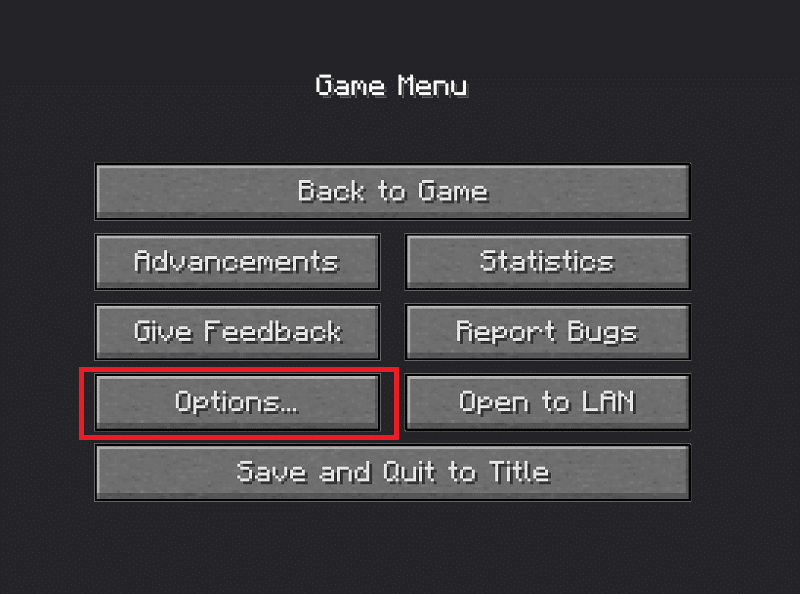
3. Ahora, ajuste su campo de visión moviendo el control deslizante .
Nota: De forma predeterminada, el control deslizante se colocará en el medio.
- Haga clic en él y arrástrelo hacia la izquierda de su pantalla para tener una vista ampliada de su entorno.
- Sin embargo, configurar el control deslizante FOV en el extremo izquierdo también implica que podrá ver menos cosas o detalles mientras juega.
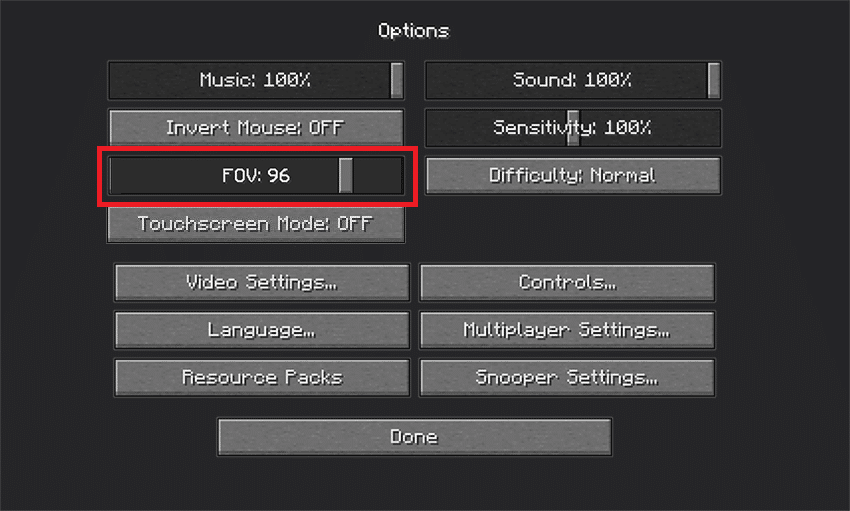
4. Una vez que haya terminado de ajustar el control deslizante y esté satisfecho con el campo de visión, haga clic en Listo en la parte inferior de la pantalla para guardar la nueva configuración de FOV .
5. Haga clic en Volver al juego para continuar jugando.
Lea también: Cómo descargar e instalar Minecraft en Windows 11
Método 2: use la función de zoom de accesibilidad en dispositivos macOS
El método anterior realmente no le permite hacer zoom, sino que simplemente da la apariencia de una vista ampliada. En su lugar, puede usar la función de zoom de accesibilidad en macOS para acercar o alejar. La función le permite acercar o alejar cualquier aplicación y ventana de juego simplemente arrastrando el mouse mientras mantiene presionada una tecla específica. Aquí se explica cómo habilitarlo y usarlo:
1. Haga clic en el logotipo de Apple presente en la esquina superior izquierda de su pantalla y seleccione Preferencias del sistema en el menú desplegable que aparece.
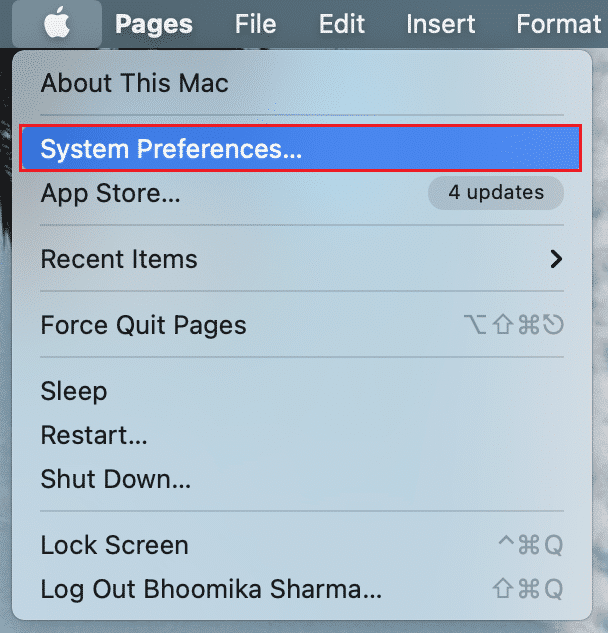
2. Abra la configuración de Accesibilidad como se muestra.
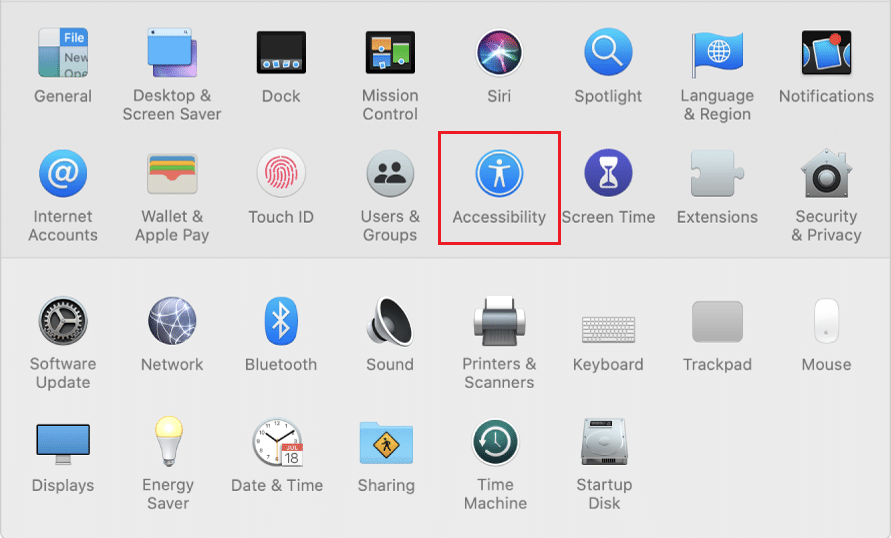
3. En el panel de descripción general izquierdo, haga clic en Zoom .
4. Finalmente, habilite el desplazamiento para hacer zoom marcando la casilla junto a Usar el gesto de desplazamiento con las teclas modificadoras para hacer zoom como se muestra resaltado.
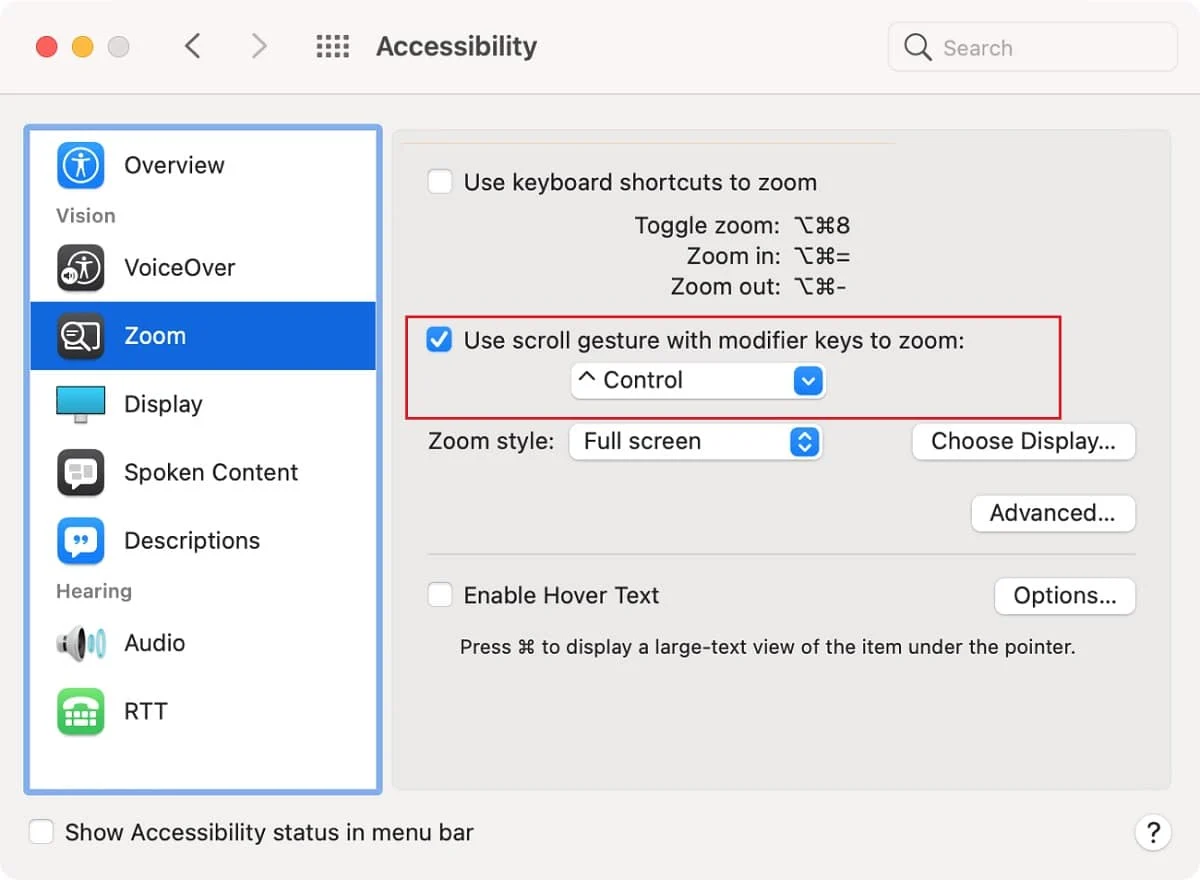
Nota: De forma predeterminada, la tecla de control se establece como tecla modificadora.

5. Para cambiar la tecla modificadora , haga clic en la pequeña flecha que apunta hacia abajo para expandir la lista de selección y seleccione la tecla deseada como tecla modificadora. Las tres opciones que tienen los usuarios son:
- Tecla de control
- tecla de comando
- tecla de opción
6. Vuelva a la ventana del juego de Minecraft y para acercar o alejar, mantenga presionada la tecla modificadora y desplácese hacia arriba o hacia abajo con el mouse .
Lea también: 10 formas de solucionar problemas de bloqueo de Minecraft en Windows 10
Método 3: instale OptiFine Mod para hacer zoom en la versión para PC de Minecraft
Si desea tener una opción de zoom en el juego en lugar de las soluciones anteriores, debe instalar el mod OptiFine. El mod OptiFine proporciona funciones adicionales en el juego y hace que Minecraft se ejecute más rápido y mejore los gráficos de visualización. Es una de las mejores formas de hacer zoom en el juego de Minecraft. Hay una serie de otros detalles menores que mejora el mod. La lista completa se puede leer en OptiFine HomePage.
Nota: Asegúrese de tener instalado Java SE Development Kit 14 en su computadora.
Siga los pasos a continuación para instalar y configurar OptiFine mod en su computadora.
Paso I: descargue e instale OptiFine Mod
1. Inicie su navegador web preferido y realice una búsqueda en Google de OptiFine Minecraft . Haga clic en el primer resultado de búsqueda para abrir la página de descargas de OptiFine. Desde aquí, descarga el mod para la versión de Minecraft que juegas en tu computadora.
Nota: Para Minecraft 1.15, haga clic en el signo + junto a las versiones de vista previa y descargue una compilación de vista previa del mod.
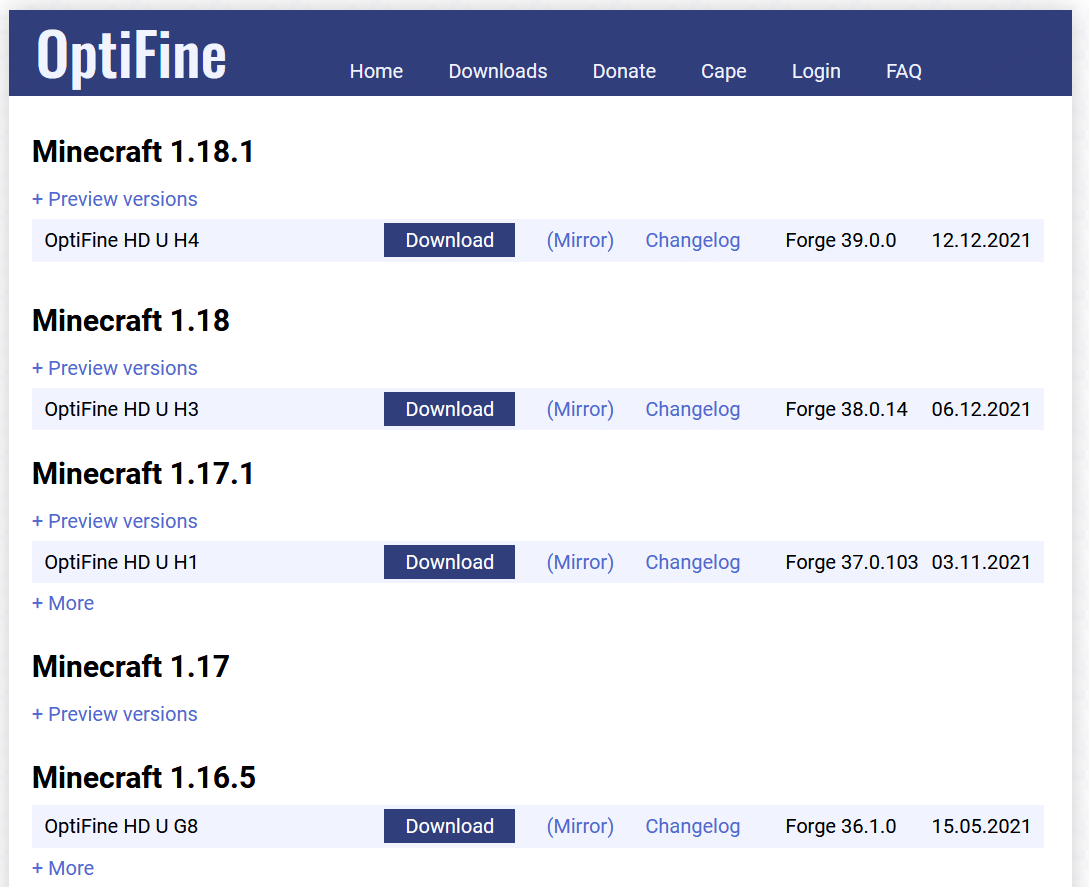
2. Haga clic en el archivo descargado y, en la siguiente ventana emergente del instalador de OptiFine, haga clic en Instalar .
Nota: El modo también crea automáticamente un perfil de Minecraft separado con el mismo nombre.
3. A los pocos segundos de hacer clic en instalar, recibirá un mensaje emergente que dice que OptiFine se instaló correctamente . Haga clic en Aceptar para finalizar.
4. Abra la aplicación de inicio de Minecraft y asegúrese de que el perfil esté configurado como OptiFine. Si no es así, expanda la lista de selección de perfiles, presente a la izquierda del botón Reproducir y seleccione OptiFine .
5. Finalmente, haga clic en el botón Jugar para cargar el juego.
6. Mantenga presionada la tecla C para hacer zoom en una entidad o escena en el medio de su pantalla.
Nota: Alternativamente, también puedes cambiar la tecla de zoom desde el menú del juego.
Paso II: Personalice la configuración de zoom de OptiFine (opcional)
1. Para modificar la tecla de zoom OptiFine, presione Esc para abrir el menú del juego y haga clic en Opciones...
2. En el menú Opciones, haga clic en Controles…
3. Desplácese hacia abajo en la lista hasta la sección Varios y resalte la tecla de zoom C haciendo clic en ella.
4. Ahora, presione la tecla que le gustaría establecer como la nueva tecla de zoom y haga clic en Listo para guardar estos cambios.
5. Regrese al juego y pruebe la nueva tecla y función de zoom.
Paso III: Acceda al perfil OptiFine
Para algunos usuarios, es posible que el perfil de OptiFine no aparezca directamente en su lanzador de Minecraft y que no esté disponible en su cuenta. En esos casos,
1. Abra su iniciador de Minecraft y haga clic en Instalaciones en la parte superior de la ventana.
2. Haga clic en el botón + Nuevo… .
3. En la siguiente ventana Crear una nueva instalación , seleccione OptiFine y haga clic en el botón Crear .
Ahora debería ver el perfil OptiFine junto al botón Reproducir en la pantalla de inicio del iniciador de Minecraft y también en la pestaña de instalación.
Lea también: Reparar el error de Minecraft no pudo escribir el volcado del núcleo
Sugerencia profesional: cree un mapa reducido en Minecraft PC Client
Además de agregar un mod para acercar, también debe considerar crear un mapa alejado de su mundo para una navegación más fácil. El mapa puede resultar útil para volver a una ubicación específica, por ejemplo, su base de operaciones, entre otras cosas.
1. En primer lugar, necesitarás una caña de azúcar y una brújula para crear el mapa. La caña de azúcar se usará para hacer 9 pedazos de papel. Para crearlos, abre la mesa de trabajo y coloca 3 piezas de caña de azúcar en cada cuadrado de la parte inferior. Haga clic en el ícono de papel dentro del cuadro de la derecha y muévalo a su inventario.
2. Abra la cuadrícula de creación ahora y coloque una brújula dentro del cuadrado central y papel en todos los cuadrados restantes. Haga clic en el papel de color amarillo a la derecha y arrástrelo para agregarlo al inventario.
3. Agregue el mapa a la barra de equipo y muévase por su mundo de Minecraft para obtener detalles sobre todos los elementos circundantes y complete el mapa.
Puede crear un mapa del mundo aún más alejado . Para hacerlo,
- agregue el mapa recién creado al cuadrado central de la cuadrícula de elaboración y agregue papel alrededor.
- Dentro del cuadro de la derecha, recibirá un mapa más alejado.
- Repite este paso un par de veces hasta llegar al límite.
Recomendado:
- Cómo congelar filas y columnas en Excel
- Las 10 mejores ideas de casas lindas de Minecraft
- Cómo usar los códigos de colores de Minecraft
- Cómo reparar el error de Minecraft 0x803f8001 en Windows 11
Esperamos que haya podido acercar o alejar Minecraft en dispositivos de juego Windows o Mac para disfrutar de una mejor experiencia de juego. Dado que OptiFine mod puede ser complicado de instalar para algunos usuarios, y si tiene algún problema para configurarlo correctamente, conéctese con nosotros en la sección de comentarios a continuación. Siga visitando nuestra página para obtener más consejos y trucos geniales y deje sus comentarios a continuación.
